Behebung des Netzwerkfehlers 0x00028001 unter Windows 10
Es kann vorkommen, dass beim Verbinden mit einem eingeschränkten Netzwerk die Meldung „Kein Internet, gesichert“ erscheint. Führt man dann die Netzwerkdiagnose aus, wird der Fehlercode 0x00028001 angezeigt. Oftmals ist eine eingeschränkte WLAN-Verbindung die Ursache für diesen Fehler. Diese Anleitung hilft Ihnen, den Netzwerkfehler 0x00028001 zu beheben.
Möglicherweise fragen Sie sich, warum der Netzwerkfehler 0x00028001 unter Windows 10 auftritt. Hier sind einige mögliche Ursachen:
- Probleme mit der Infrastruktur Ihres Windows 10 PCs.
- Eine sehr schwache Netzwerkverbindung.
- Ein beschädigtes oder defektes Verbindungskabel zwischen Router und Modem.
- Zu viele Nutzer sind mit demselben Netzwerk verbunden.
- Funkstörungen zwischen dem Router und Ihrem Gerät.
- Veraltete Netzwerktreiber.
In diesem Abschnitt stellen wir einige Lösungsansätze vor, die Ihnen bei der Behebung des Fehlercodes 0x00028001 helfen können. Befolgen Sie die Anweisungen, um optimale Ergebnisse zu erzielen.
Hinweis: Erstellen Sie immer einen Systemwiederherstellungspunkt, um Ihren PC wiederherzustellen, falls etwas schiefgeht.
Grundlegende Methoden zur Fehlerbehebung
Führen Sie die folgenden grundlegenden Schritte zur Fehlerbehebung aus, bevor Sie zu den erweiterten Methoden übergehen.
1. PC neu starten
- Drücken Sie gleichzeitig die Tasten Alt + F4, um das Fenster „Windows herunterfahren“ zu öffnen.
- Wählen Sie die Option „Neustart“ und drücken Sie die Eingabetaste.
2. Starkes Netzwerksignal sicherstellen
Auf Ihrem Windows 10 Computer treten Verbindungsprobleme nur dann auf, wenn Sie keine starke Netzwerkverbindung haben. Wenn sich Hindernisse zwischen Ihrem Router und Ihrem Computer befinden, können diese das WLAN-Signal beeinträchtigen und zeitweilige Verbindungsprobleme verursachen.
- Platzieren Sie Ihren Router an einem anderen Ort und überprüfen Sie die Internetverbindung.
- Prüfen Sie die Signalstärke Ihres Netzwerks und beseitigen Sie alle Hindernisse, wenn diese sehr niedrig ist.
- Vermeiden Sie es, zu viele Geräte gleichzeitig mit dem gleichen Netzwerk zu verbinden.
- Vermeiden Sie Funkstörungen durch Geräte wie drahtlose Kopfhörer, Headsets, Fernseher usw.
- Platzieren Sie Ihren PC näher am Router und prüfen Sie, ob der Fehler weiterhin besteht.

3. Router neu starten
Dies ist eine einfache Methode, um den Fehlercode 0x00028001 zu beheben und eine stabile Netzwerkverbindung zu gewährleisten. Führen Sie die folgenden Schritte aus, um Ihren Router neu zu starten. Dadurch wird eine neue Internetverbindung zwischen dem Client und dem Server hergestellt. Sie können Ihren Router oder Ihr Modem nach unserer Anleitung neu starten. Überprüfen Sie nach dem Neustart, ob der Fehler behoben wurde.

4. Internetverbindung wiederherstellen
Eine weitere einfache Lösung zur Behebung des Fehlercodes 0x00028001 ist die Wiederherstellung der Verbindung. Ihr Computer sollte entweder über Ethernet oder WLAN verbunden sein. Überprüfen Sie diese Bedingung. Wenn Sie eine Unterbrechung zwischen Ihrer kabelgebundenen und drahtlosen Verbindung vermuten, stellen Sie die Verbindung wie unten beschrieben wieder her.
- Trennen Sie Ihre Netzwerkverbindung, warten Sie kurz und stellen Sie sie wieder her.
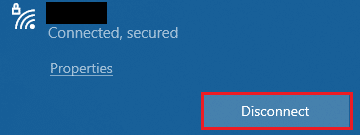
- Wenn ein Ethernet-Kabel angeschlossen ist, entfernen Sie es vom PC. Schließen Sie es dann wieder an oder verbinden Sie sich mit einem Wi-Fi-Netzwerk. Dadurch werden Konflikte zwischen kabelgebundener und drahtloser Verbindung ausgeschlossen.
5. Flugmodus deaktivieren
Der Flugmodus deaktiviert WLAN, Bluetooth, mobile Daten und andere Funkdienste. Daher sollten Sie den Flugmodus deaktivieren, um den Fehlercode 0x00028001 zu beheben. Normalerweise gibt es eine spezielle Taste auf Ihrer Tastatur, um den Flugmodus zu aktivieren oder zu deaktivieren. Drücken Sie diese oder folgen Sie den Anweisungen unten.
- Halten Sie die Tasten Windows + A gleichzeitig gedrückt, um das Action Center zu öffnen. Überprüfen Sie, ob der Flugmodus aktiviert ist.
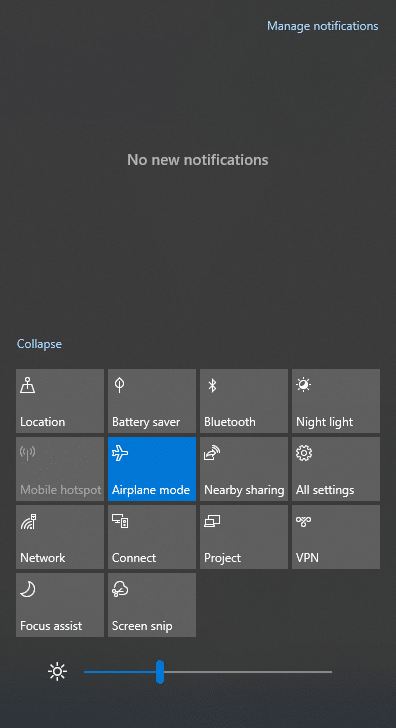
- Wenn der Flugmodus aktiviert ist, klicken Sie auf die Einstellung, um ihn zu deaktivieren.
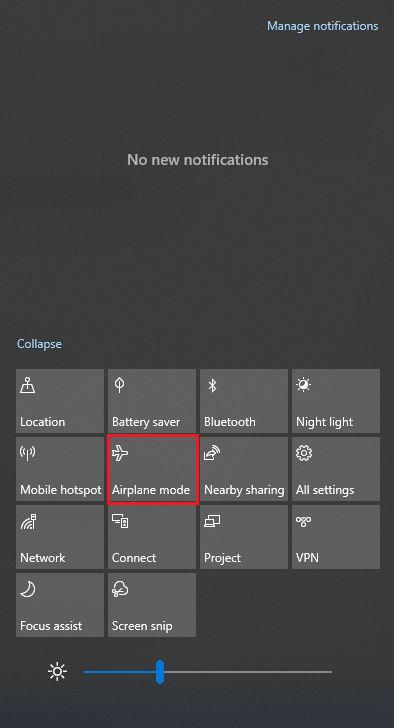
- Wenn der Flugmodus nicht aktiviert ist, fahren Sie mit der nächsten Methode fort.
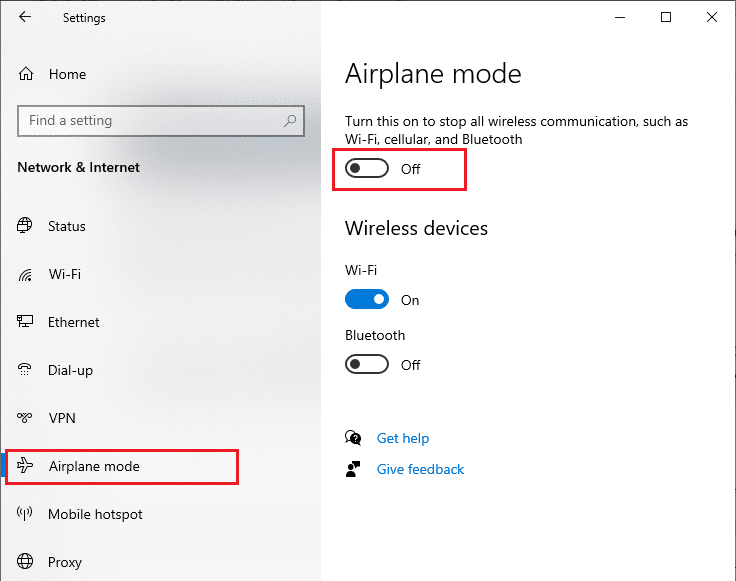
6. WLAN aktivieren
Manchmal wird der Fehlercode 0x00028001 angezeigt, wenn die WLAN-Adapter auf Ihrem PC nicht aktiviert sind. Es gibt jedoch ein paar einfache Schritte, um das WLAN auf Ihrem Computer zu aktivieren.
- Navigieren Sie zum Dialogfeld Ausführen, indem Sie gleichzeitig die Tasten Windows + R drücken.
- Geben Sie `ncpa.cpl` ein und drücken Sie die Eingabetaste.
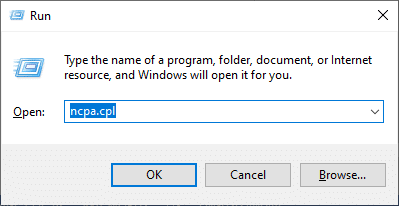
- Klicken Sie nun mit der rechten Maustaste auf Ihren aktiven Netzwerkadapter und überprüfen Sie, ob er aktiviert oder deaktiviert ist.
- Klicken Sie auf „Aktivieren“, wenn der Status „Deaktiviert“ ist.
- Wenn der Status bereits „Aktiviert“ ist, fahren Sie mit der nächsten Methode fort.
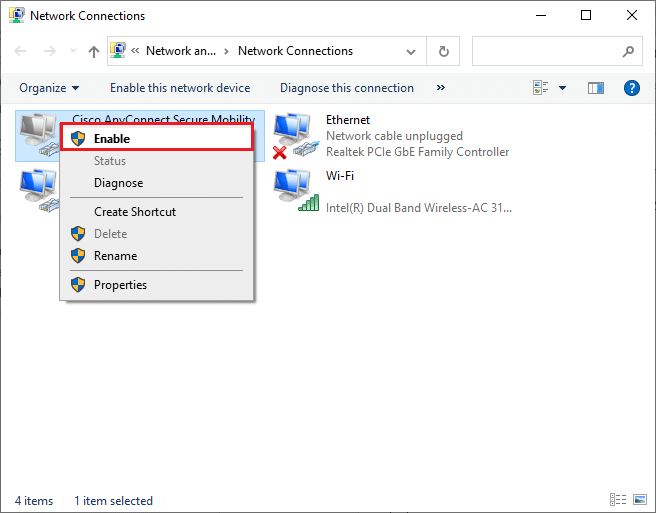
Überprüfen Sie, ob der Fehlercode 0x00028001 behoben wurde.
Methode 1: Windows Explorer-Prozess neu starten
Einige Nutzer berichten, dass das Neustarten des Windows Explorer-Prozesses bei der Behebung des Fehlercodes 0x00028001 hilft. Befolgen Sie die Anweisungen unten, um dies zu tun.
- Drücken Sie die Tasten Strg + Umschalt + Esc gleichzeitig, um den Task-Manager zu öffnen.
- Klicken Sie im Register „Prozesse“ auf „Windows Explorer“ und wählen Sie die Schaltfläche „Neustart“.
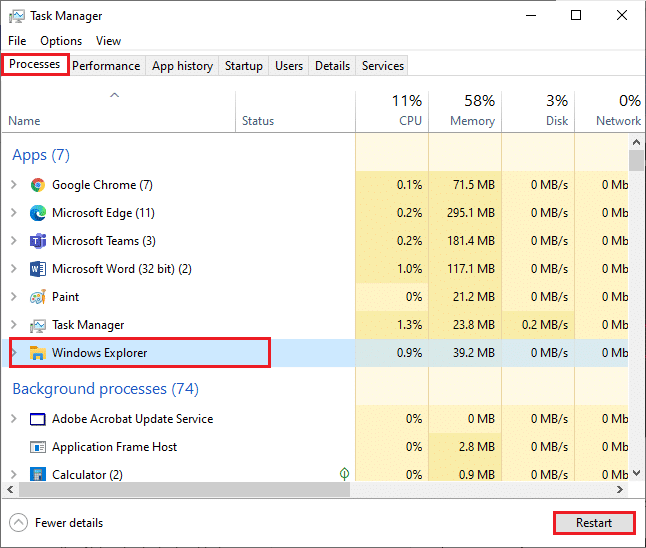
- Windows Explorer wird neu gestartet und der Fehlercode 0x00028001 sollte behoben sein.
Methode 2: Netzwerkproblembehandlung ausführen
Sie können das in Windows 10 integrierte Tool zur Behebung von Problemen mit der Internetverbindung verwenden. Die Windows-Netzwerkproblembehandlung kann gängige Netzwerkprobleme analysieren und diagnostizieren. Es handelt sich um einen systematischen Prozess, der Ihnen bei der schrittweisen Implementierung zur Behebung des Fehlercodes 0x00028001 hilft. Befolgen Sie unsere Anleitung zur Behebung von Problemen mit der Netzwerkkonnektivität unter Windows 10, um grundlegende Schritte zur Behebung aller Netzwerkprobleme mithilfe der Problembehandlung für Windows-Netzwerkadapter zu erhalten.

Sie können die Schritte aus der Anleitung verwenden, um Wi-Fi-Verbindungen, Ethernet und alle Netzwerkadapter auf Ihrem Windows 10 PC zu diagnostizieren. Überprüfen Sie, ob Sie den Fehlercode 0x00028001 behoben haben.
Methode 3: Alle Hintergrundprozesse beenden
Wenn viele Hintergrundprozesse auf Ihrem Windows 10-Computer aktiv sind, kann der Netzwerkzugriff beeinträchtigt werden, da diese Prozesse einen Teil des Netzwerks belegen. Außerdem wird der RAM-Verbrauch erhöht, und die Geräteperformance kann sich verlangsamen. Befolgen Sie unsere Anleitung zum Beenden von Tasks in Windows 10, um alle Hintergrundprozesse auf Ihrem Windows 10 PC zu schließen.
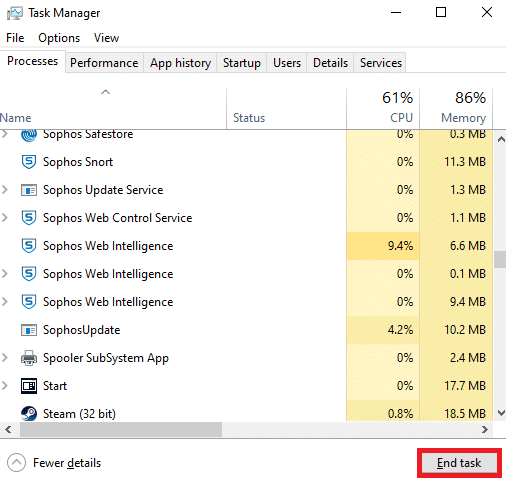
Überprüfen Sie nach dem Schließen aller Hintergrundprozesse, ob der Fehlercode 0x00028001 behoben wurde.
Methode 4: Systemdateien reparieren
Beschädigte Systemdateien in Ihrem Windows-Betriebssystem können viele Probleme mit der Internetverbindung verursachen. Wenn der Fehlercode 0x00028001 erst kürzlich aufgetreten ist, kann es sein, dass Ihre Computerdateien beschädigt wurden. Glücklicherweise bietet Windows 10 integrierte Reparaturtools wie SFC (System File Checker) und DISM (Deployment Image Servicing and Management), um beschädigte Dateien zu reparieren. Lesen Sie unsere Anleitung zur Reparatur von Systemdateien unter Windows 10 und befolgen Sie die Anweisungen, um alle beschädigten Dateien zu reparieren.
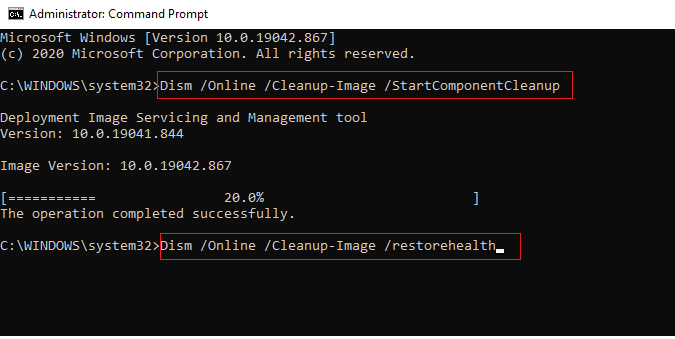
Methode 5: Malware-Scan ausführen
Ein plötzlicher Virus- oder Malware-Angriff kann zu Netzwerkproblemen auf Ihrem Computer führen. Wenn der Virenbefall schwerwiegend ist, können Sie möglicherweise keine kontinuierliche Verbindung zu einem Netzwerk herstellen. Um das Problem zu beheben, müssen Sie den Virus oder die Malware vollständig von Ihrem Windows 10 Computer entfernen. Wir empfehlen Ihnen, Ihren Computer zu scannen, wie in unserer Anleitung Wie führe ich einen Virenscan auf meinem Computer durch?
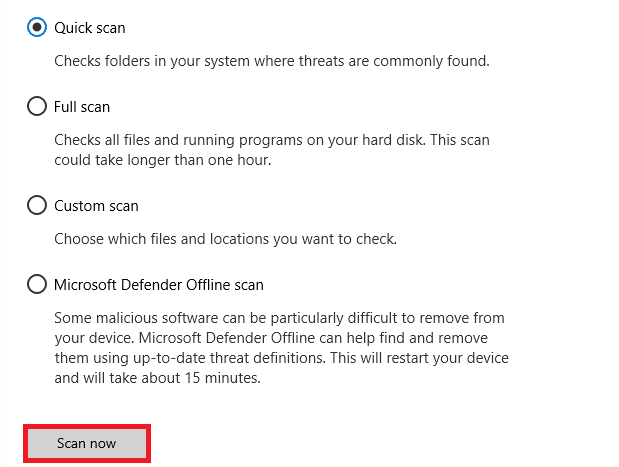
Wenn Sie Malware von Ihrem Computer entfernen möchten, lesen Sie auch unsere Anleitung So entfernen Sie Malware von Ihrem PC in Windows 10.
Methode 6: Windows aktualisieren
Sie können auch softwareseitige Fehler auf Ihrem Computer beheben, indem Sie Ihr Betriebssystem aktualisieren. Stellen Sie immer sicher, dass Ihr Windows-Betriebssystem auf dem neuesten Stand ist. Wenn Aktualisierungen ausstehen, verwenden Sie unsere Anleitung zum Herunterladen und Installieren der neuesten Windows 10-Updates.
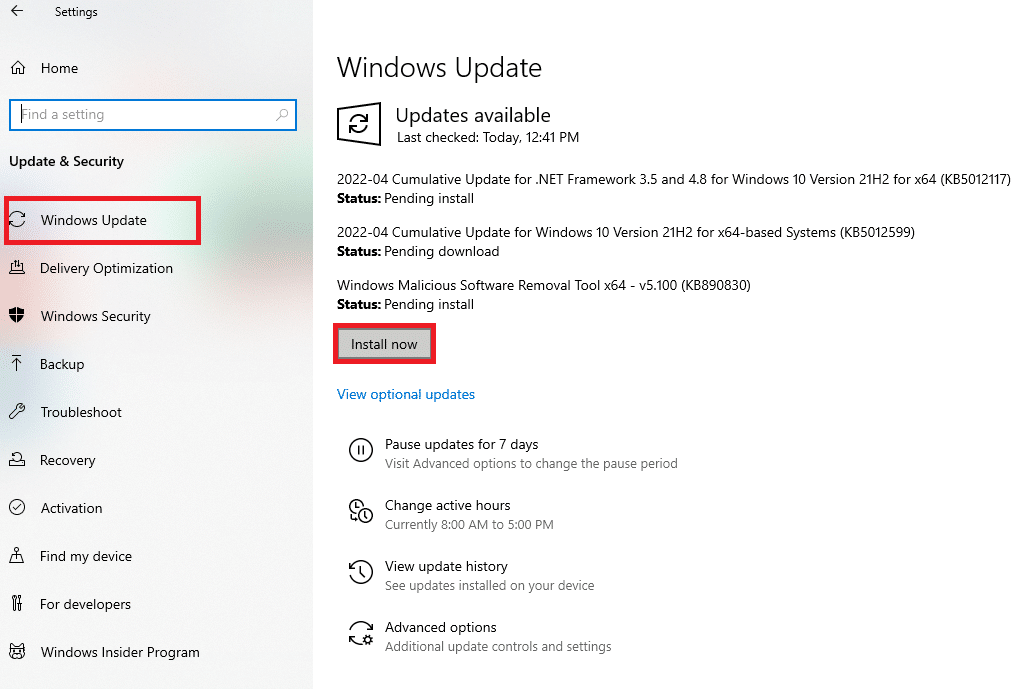
Überprüfen Sie nach der Aktualisierung Ihres Windows-Betriebssystems, ob Sie sich mit Ihrem Netzwerk verbinden können.
Methode 7: VPN- und Proxyserver deaktivieren
Manchmal wird der Fehlercode 0x00028001 bei unsachgemäßer Netzwerkkonfiguration auf Ihrem Windows 10 PC angezeigt. Wenn Sie einen VPN-Dienst installiert haben oder Proxy-Server auf Ihrem PC verwenden, lesen Sie unsere Anleitung zum Deaktivieren von VPN und Proxy unter Windows 10, und implementieren Sie die Schritte wie beschrieben.
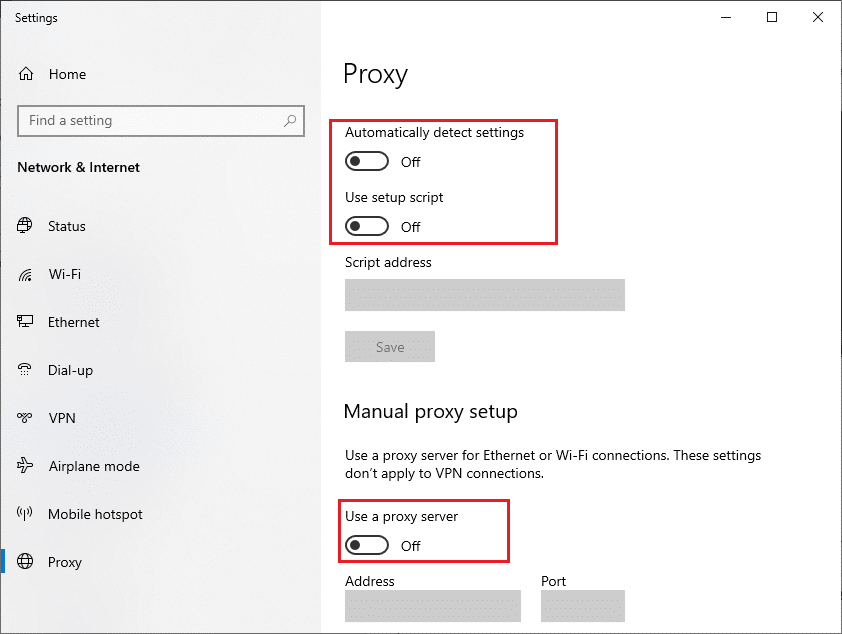
Überprüfen Sie nach dem Deaktivieren von VPN und Proxy-Servern, ob der Fehlercode 0x00028001 behoben wurde. Wenn Sie immer noch dasselbe Problem haben, versuchen Sie, sich mit einem mobilen Hotspot zu verbinden.
Methode 8: TCP- oder IP-Protokoll zurücksetzen
TCP (Transmission Control Protocol) ist ein wichtiges Netzwerkverbindungsprotokoll, das Regeln und Standardverfahren über das Internet zuweist und identifiziert. TCP/IP-Protokolle sind für die Übertragung von Datenpaketen von Sender und Empfänger zuständig. Wenn dabei ein Konflikt auftritt, hilft das Zurücksetzen des Protokolls zusammen mit der IP-Adresse bei der Behebung des Problems. Befolgen Sie unsere Anleitung zur Behebung von Problemen mit der Netzwerkkonnektivität unter Windows 10, um TCP/IP zurückzusetzen.
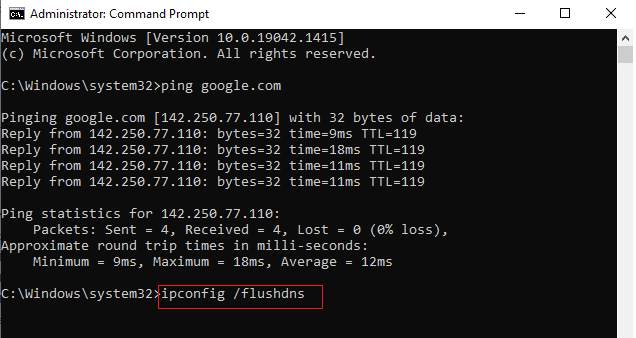
Überprüfen Sie nach der Implementierung der Schritte, ob das Problem, dass das Netzwerk ständig ausfällt, behoben wurde.
Methode 9: Google DNS verwenden
DNS-Adressen (Domain Name System) sind für die Herstellung einer Netzwerkverbindung zwischen Client und Server zuständig. Viele technische Experten haben empfohlen, dass die Verwendung von Google-DNS-Adressen ihnen geholfen hat, den Fehlercode 0x00028001 zu beheben. Befolgen Sie dazu unsere Anleitung zum Ändern der DNS-Einstellungen in Windows 10.
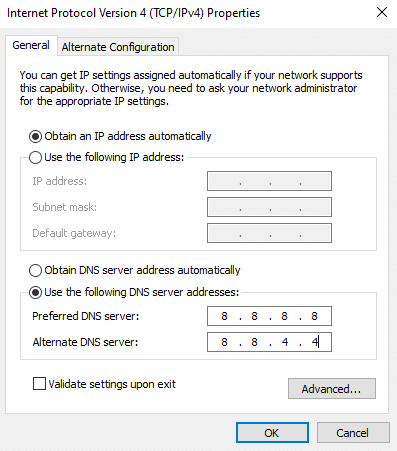
Methode 10: Energiesparmodus deaktivieren
Manchmal kann der Fehlercode 0x00028001 auftreten, wenn der Energiesparmodus auf Ihrem Windows 10 PC aktiviert ist. Dies führt zu mehreren Problemen mit der Netzwerkverbindung. Wir empfehlen Ihnen, den Energiesparmodus wie folgt zu deaktivieren.
- Drücken Sie die Windows-Taste, geben Sie „Geräte-Manager“ ein und klicken Sie auf „Öffnen“.
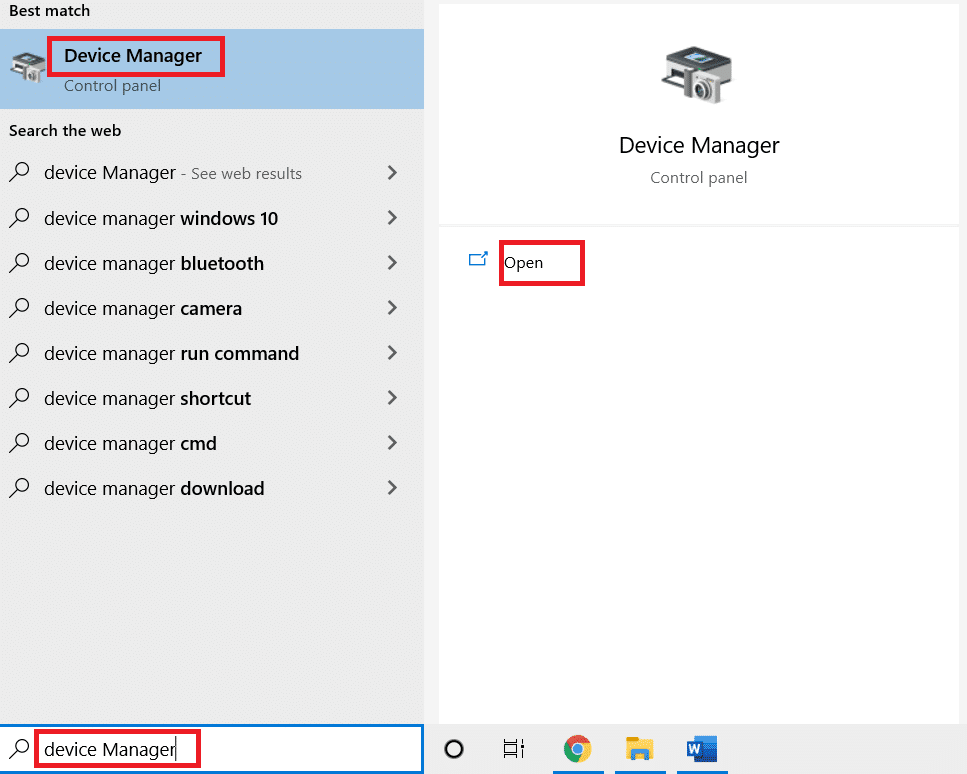
- Doppelklicken Sie auf den Abschnitt „Netzwerkadapter“.
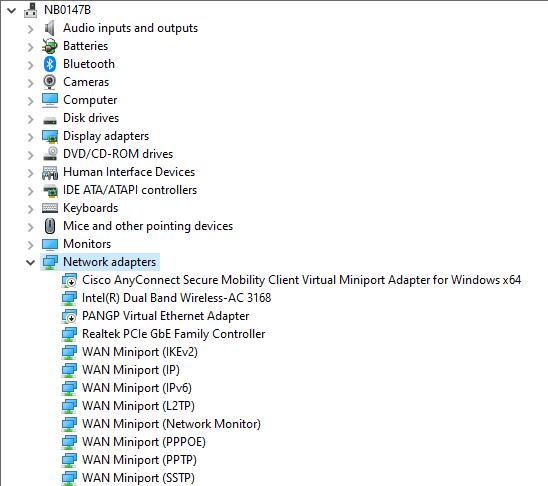
- Klicken Sie mit der rechten Maustaste auf Ihren Netzwerkadapter und wählen Sie die Option „Eigenschaften“ wie abgebildet.
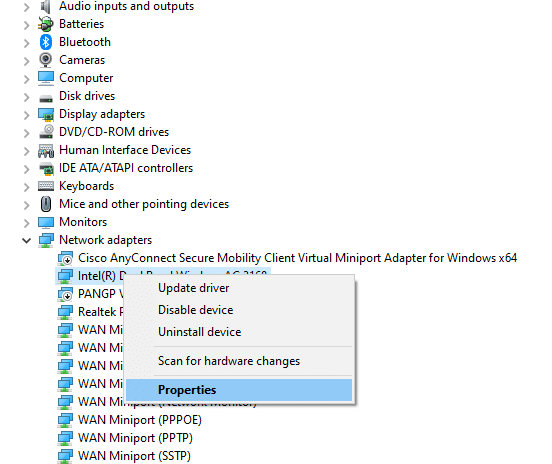
- Wechseln Sie im Fenster „Netzwerkadaptereigenschaften“ zum Fenster „Energieverwaltung“ und deaktivieren Sie das Kontrollkästchen neben „Computer kann Gerät ausschalten, um Energie zu sparen“.
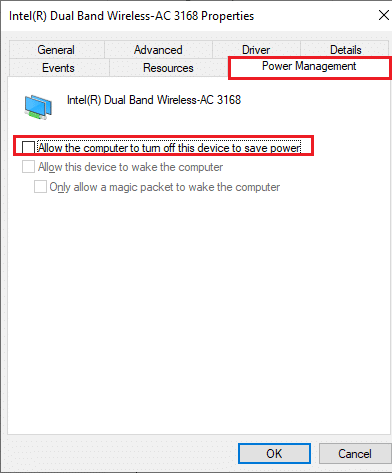
- Klicken Sie abschließend auf „OK“, um die Änderungen zu speichern.
Überprüfen Sie, ob Ihr Computer keine Probleme mit der Netzwerkverbindung hat.
Methode 11: Wichtige Dienste aktivieren
Um den Fehlercode 0x00028001 auf Ihrem PC zu vermeiden, müssen einige wichtige Dienste aktiv sein. Wenn einer dieser Dienste Probleme hat, kann es zu Konflikten bei der Verbindung mit einem Netzwerk kommen. Hier sind einige Anweisungen, um zu überprüfen, ob die wesentlichen Dienste auf Ihrem PC ausgeführt werden.
- Geben Sie „Dienste“ in das Suchfeld ein und klicken Sie auf „Öffnen“.
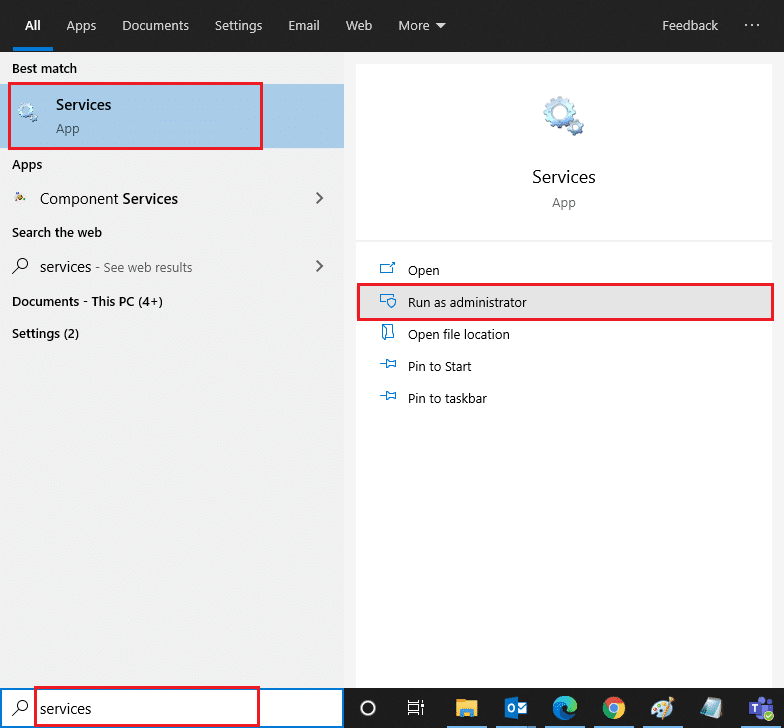
- Scrollen Sie nach unten und suchen Sie den „Windows-Ereignisprotokoll“-Dienst.
- Prüfen Sie den Status des Dienstes.
- Wenn der Status auf „Wird ausgeführt“ eingestellt ist, klicken Sie mit der rechten Maustaste auf den Dienst und wählen Sie „Stopp“. Warten Sie einen Moment und klicken Sie dann erneut auf „Start“.
- Wenn der Status nicht auf „Wird ausgeführt“ eingestellt ist, klicken Sie mit der rechten Maustaste auf den Dienst und wählen Sie „Start“.
- Wiederholen Sie die obigen Schritte für die folgenden Dienste:
- Remoteprozeduraufruf (RPC)
- Windows Update
- DHCP-Client
- Automatische Einrichtung von mit dem Netzwerk verbundenen Geräten
- Netzwerkverbindungsbroker
- Netzwerkverbindungen
- Assistent für Netzwerkkonnektivität
- Netzwerklistendienst
- Netzwerkstandorterkennung
- Netzwerkeinrichtungsdienst
- Netzwerkspeicherschnittstellendienst
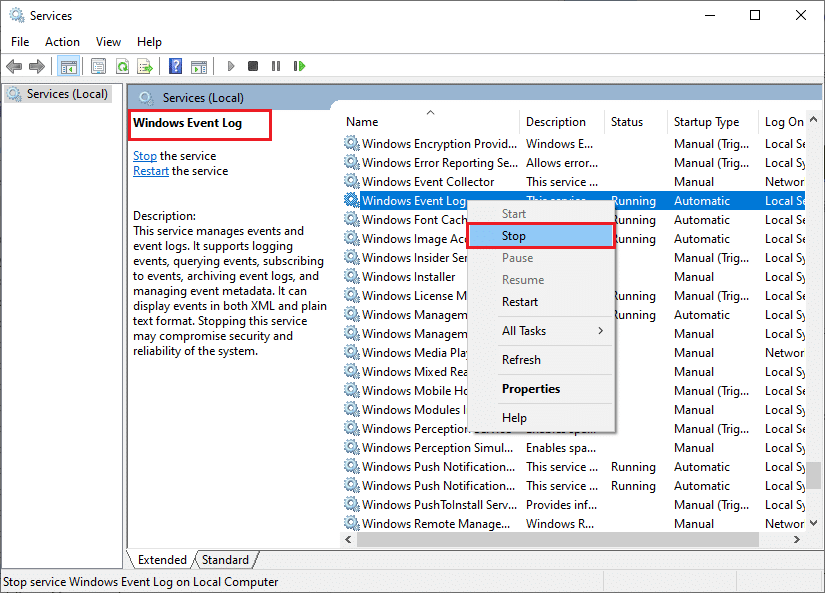
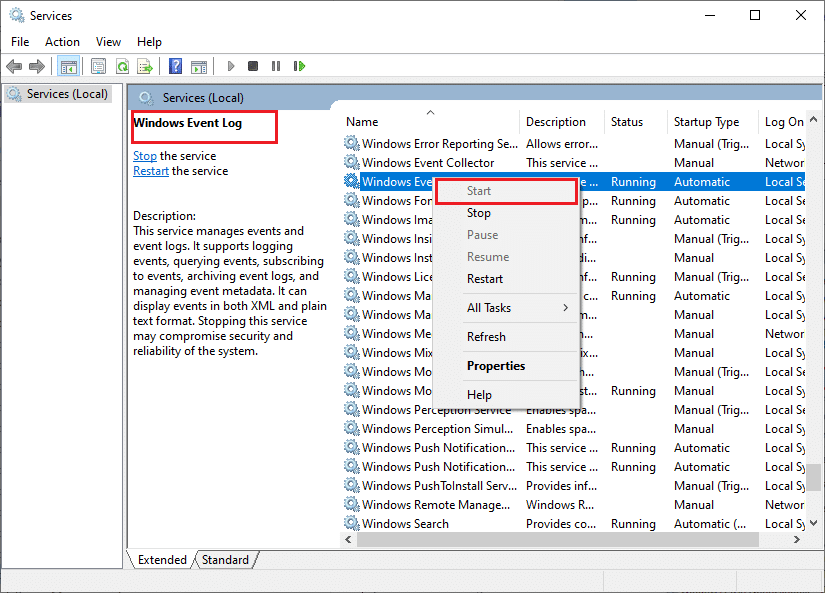
Überprüfen Sie abschließend, ob Sie das besprochene Problem behoben haben.
Methode 12: Antivirus vorübergehend deaktivieren (falls zutreffend)
Einige inkompatible Antivirenprogramme auf Ihrem Computer können den Netzwerkfehler 0x00028001 verursachen. Um Konflikte zu vermeiden, müssen Sie die Sicherheitseinstellungen Ihres Windows 10 PCs überprüfen und sicherstellen, dass sie stabil sind. Um herauszufinden, ob die Antivirensoftware die Ursache für den Verbindungsabbruch des Netzwerks ist, deaktivieren Sie sie einmal und versuchen Sie, eine Verbindung zu einem Netzwerk herzustellen. Lesen Sie unsere Anleitung zum vorübergehenden Deaktivieren von Antivirenprogrammen unter Windows 10 und befolgen Sie die Anweisungen zum vorübergehenden Deaktivieren Ihres Antivirenprogramms.
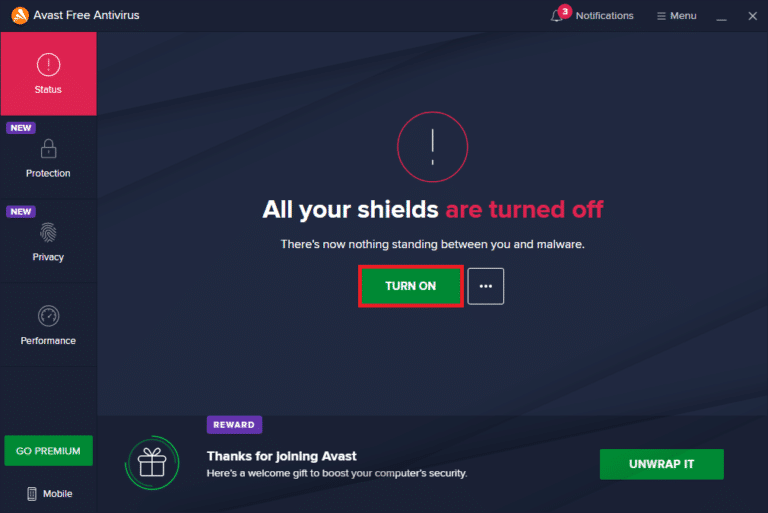
Wenn Sie nach dem Deaktivieren des Antivirenprogramms auf Ihrem Computer keine Probleme mehr mit der Internetverbindung haben, sollten Sie das Programm vollständig deinstallieren. Lesen Sie unseren Leitfaden zum Erzwingen der Deinstallation von Programmen, die in Windows 10 nicht deinstalliert werden können, um Ihr Antivirenprogramm zu deinstallieren.
Methode 13: Windows Defender Firewall deaktivieren (nicht empfohlen)
Wie ein Antivirenprogramm kann die Windows Defender Firewall auf Ihrem Computer den Internetzugriff aus Sicherheitsgründen verhindern. Wenn das WLAN-Netzwerk von der Windows Defender Firewall blockiert wurde, müssen Sie es aktivieren oder die Firewall-Sicherheit vorübergehend deaktivieren. Wenn Sie nicht wissen, wie Sie die Windows Defender Firewall deaktivieren können, hilft Ihnen unsere Anleitung zum Deaktivieren der Windows 10 Firewall dabei.
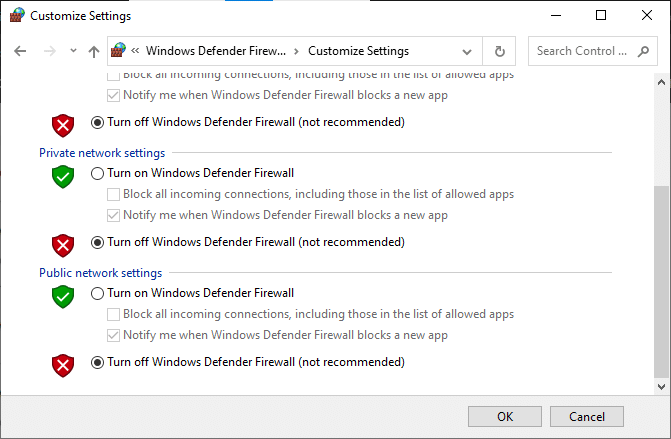
Methode 14: Netzwerktreiber aktualisieren
Stellen Sie immer sicher, dass Sie aktuelle Netzwerktreiber verwenden. Wenn Aktualisierungen ausstehen, sollten Sie diese herunterladen und installieren. Befolgen Sie dazu unsere Anleitung zum Aktualisieren von Netzwerkadaptertreibern unter Windows 10. Nachdem Sie Ihren Netzwerktreiber aktualisiert haben, starten Sie Ihren Computer neu und testen Sie die Netzwerkverbindung. Sie werden den Fehlercode 0x00028001 nicht mehr erhalten.
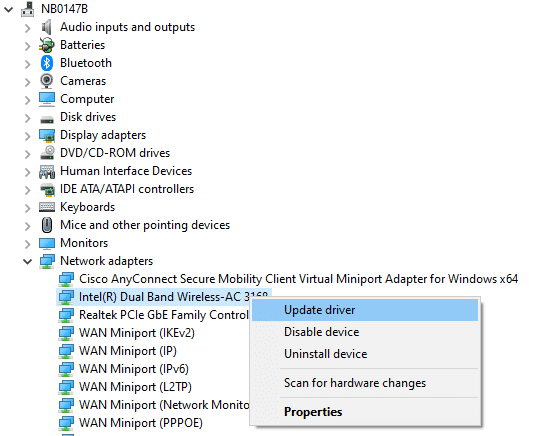
Methode 15: Netzwerktreiber neu installieren
Wenn der Fehlercode 0x00028001 auch nach der Aktualisierung der Netzwerktreiber weiterhin auftritt, können Sie alle Treiber löschen und neu installieren. Dieser Vorgang stabilisiert Probleme mit der Netzwerkkonnektivität und behebt dadurch das Problem, dass das Netzwerk Windows 10 ständig trennt. Befolgen Sie unsere Anleitung zum Deinstallieren und Neuinstallieren von Treibern unter Windows 10, um Treiber auf Ihrem Windows 10 Computer neu zu installieren.
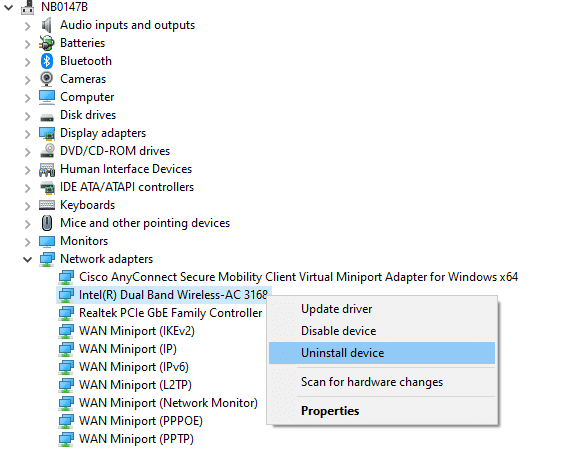
Überprüfen Sie nach der Neuinstallation der Netzwerktreiber, ob Sie eine reibungslose Verbindung zum Netzwerk herstellen können.
Methode 16: Rollback von Netzwerktreibern
Wenn Sie ein Rollback Ihrer Netzwerktreiber durchführen, werden alle Treiber der aktuellen Version gelöscht und frühere Versionen installiert. Dies ist hilfreich, wenn ein neuer Treiber nicht mit dem System kompatibel ist. Befolgen Sie die Schritte in unserer Anleitung zum Rollback von Treibern unter Windows 10, um den Fehlercode 0x00028001 zu beheben.
<img class=“alignnone wp-image-95932“ width=“400“ height=“473“ src=“https://wilku.top/wp-content/uploads/2022/05/1651502892_816_Fix-Network-Error-0x00028001-on-Windows-10.png“ src-size=“396×468“